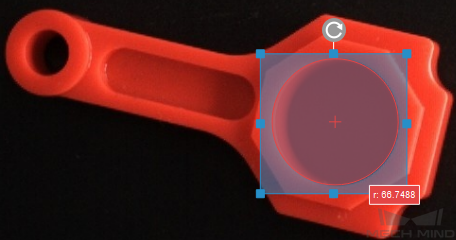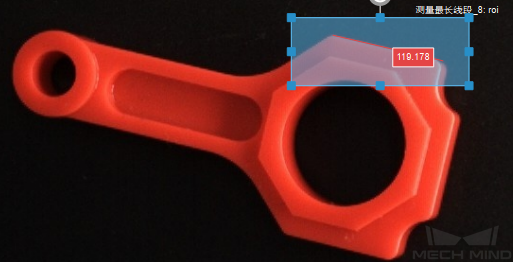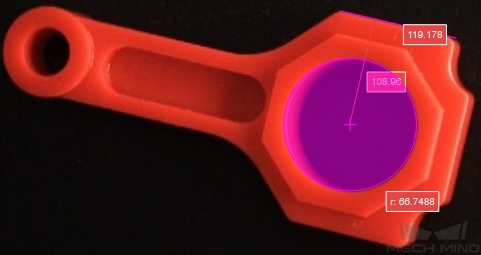点から線分までの距離を測定¶
このステップは、点から線分までの距離を測定するために使用されます。
このステップを実行する前に、 測定モードを使ってみる をお読みください。
使用例¶
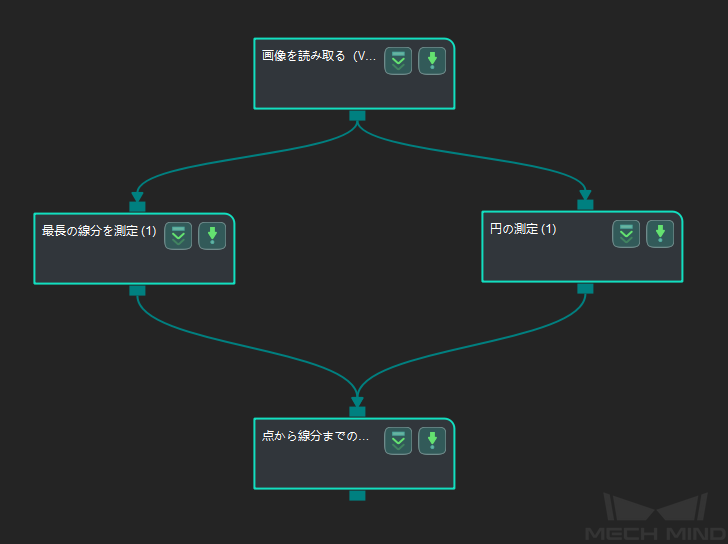
画像を読み取る(V2) 、 円の測定 最長の線分を測定 、点から線分までの距離を測定 を併用して点から線分までの距離の測定を実行します。
ステップを繋ぐ¶
円の測定 をクリックして、 ステップの入力・出力ポートの選択 画面で、「入力1(カラー画像)」 のドロップダウンバーで「画像を読み取る_1_カラー画像」 を選択します。
最長の線分を測定 をクリックして、 ステップの入力・出力ポートの選択 画面で、「入力1(カラー画像)」 のドロップダウンバーで「画像を読み取る_1_カラー画像」 を選択します。
円から線分までの距離を測定 をクリックして、 ステップの入力・出力ポートの選択 画面で、「入力2(点)」 のドロップダウンバーで「円の測定_1_円」 を選択し、「入力3(線分)」のドロップダウンバーで「最長の線分を測定_1_線分」を選択します。
パラメータの調整と結果の表示¶
画像を読み取る(V2) 設定:
このステップをクリックし、 ステップパラメータ 画面で測定する対象物の画像のパスなどを設定します(ユーザーは測定する対象物のカラー画像を用意する必要があります)。設定後、 実行 をクリックしてプロジェクトを実行します。円の測定 設定:
最長の線分を測定 設定:
点から線分までの距離を測定 設定:
ユーザーは 測定結果の出力 または 結果ビュー 画面で上限・下限を設定することで測定の値が合格したかどうかを確認できます。